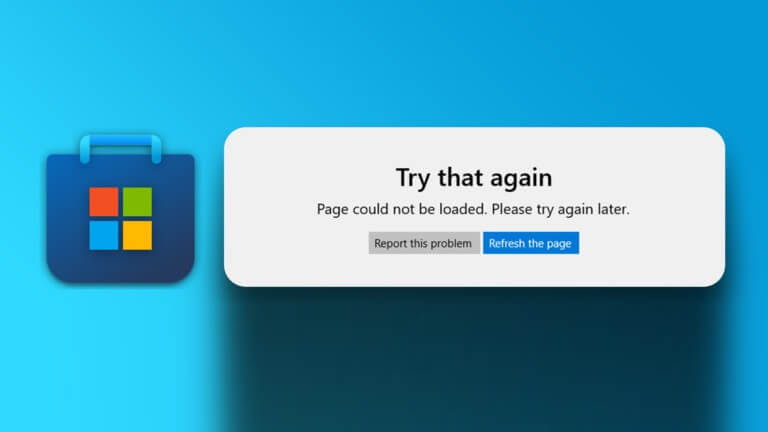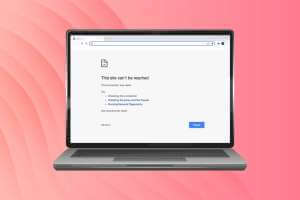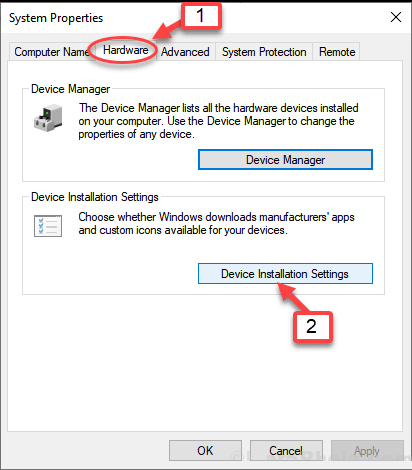После установки любого приложения или программы на компьютер каждый предпочитает удобный способ открыть его в любой момент. Именно здесь на помощь приходят ярлыки на рабочем столе. Однако в Windows 11 некоторые приложения и установки не получают ярлык на рабочем столе автоматически после завершения установки, особенно если это приложения, загруженные из Microsoft Store. Поэтому мы представляем вам идеальное руководство, которое научит вас создавать ярлыки. Ярлыки на рабочем столе в Windows 11.
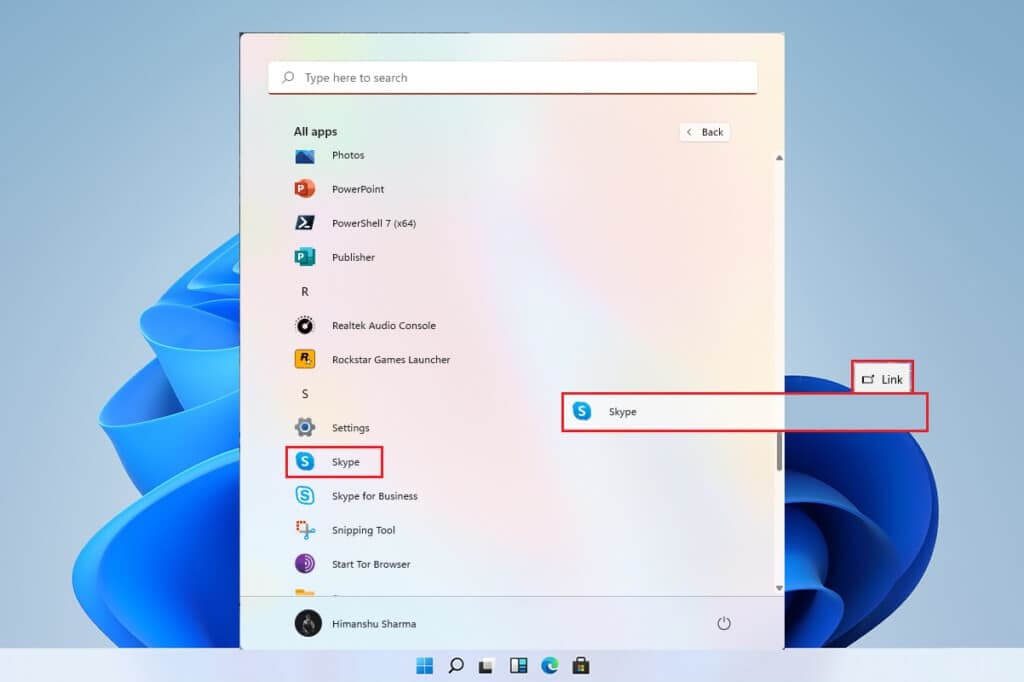
Как создать ярлыки на рабочем столе в Windows 11
Многие приложения некорректно работают с меню «Пуск», поэтому возникает необходимость создания ярлыка на рабочем столе. ОС Windows 11. В этой статье мы объединим некоторые способы добавления ярлыков файлов и приложений на рабочий стол, и, разобравшись с этим, пойдем дальше.
Можно ли вручную создать ярлык на рабочем столе в Windows 11?
Добавление ярлыка на рабочий стол в Windows 11 немного сложнее, чем в Windows 10, но это возможно. Существует несколько способов вручную добавить ярлык на рабочий стол. Это можно сделать через меню «Пуск», проводник и другими способами. Чтобы помочь вам сделать то же самое, мы составили подборку методов, которые помогут вам добавить ярлыки файлов и приложений на рабочий стол.
Способ 1: перетаскивание приложений из меню «Пуск»
Если приложение или программа отображается в меню «Пуск», вы можете просто перетащить ее на рабочий стол, что приведет к созданию ярлыка.
1. Щелкните Начало и нажмите Option Все приложения.
ملاحظة: Вы также можете найти приложения в разделе «Установленные».
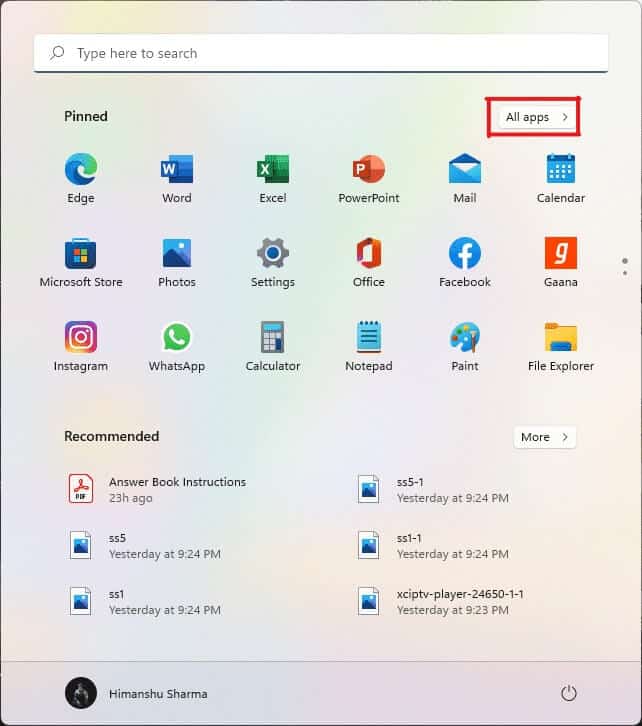
2. Перетащите приложение из списка. "Начинать" на рабочий стол.
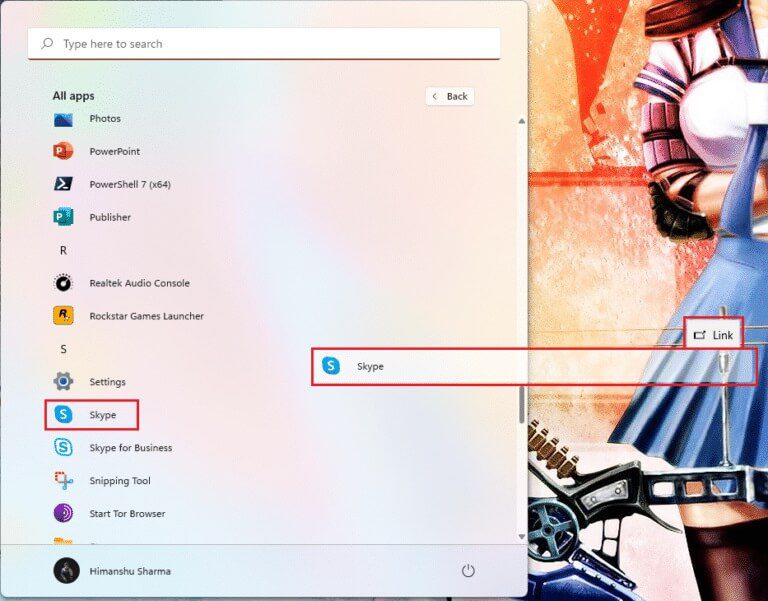
Найдите значок выбранного файла на рабочем столе и перетащите его в нужное место. Вы также можете щёлкнуть правой кнопкой мыши по пустому месту на рабочем столе и использовать функцию «Сортировать по», чтобы упорядочить ярлыки на рабочем столе.
Второй способ: через проводник
Другой способ создать ярлык приложения или программы на рабочем столе — указать путь его установки в каталоге Проводника. Для этого выполните следующие действия:
1. Щелкните Поиск кода , И введите PowerPoint и нажмите значок со стрелкой вниз, как показано на рисунке ниже.
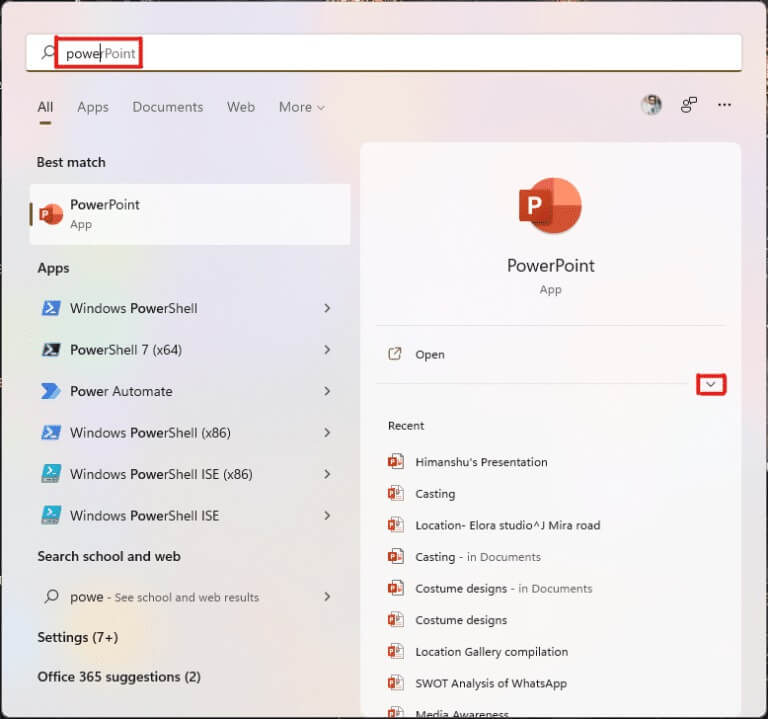
2. Здесь выберите опцию открыть расположение файла.
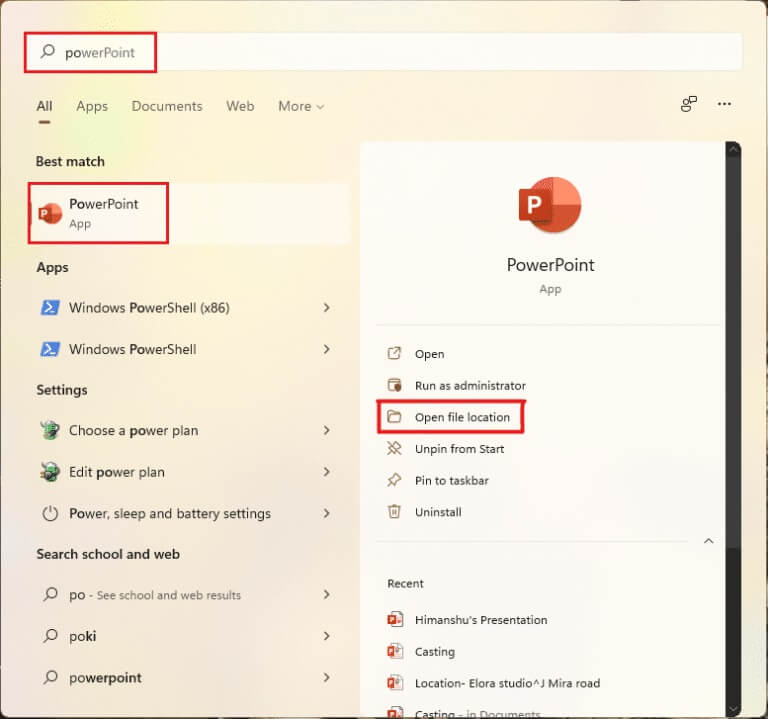
3. Щелкните правой кнопкой мыши по файлу. POWERPNT.exe и выберите Показать больше вариантов.
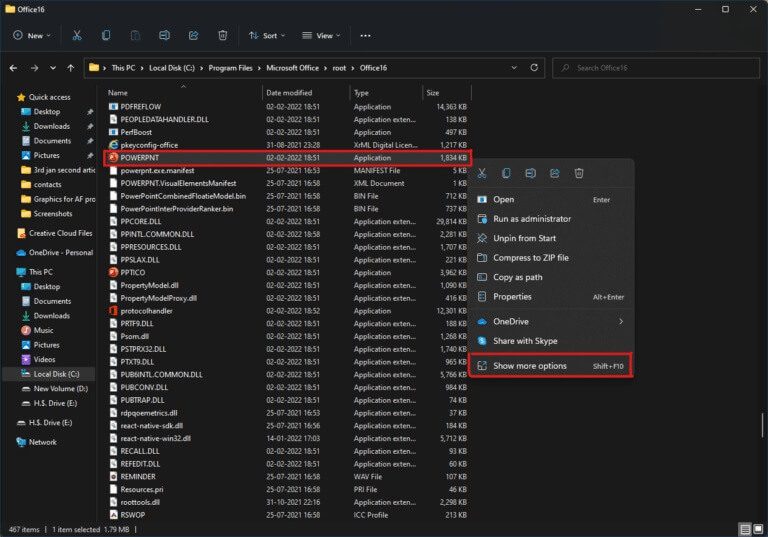
4. Затем щелкните Отправить и выберите вариант Рабочий стол (создать ярлык).
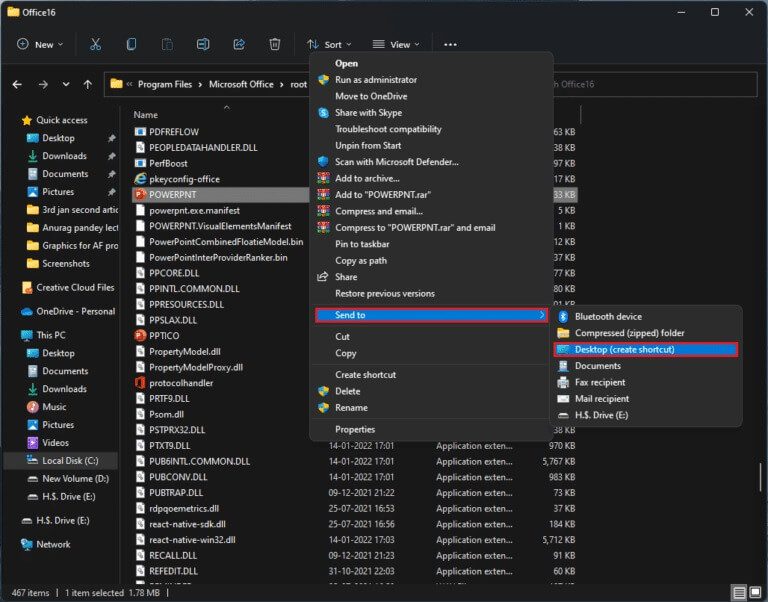
После выполнения этих действий на рабочем столе появится значок ярлыка, который можно расположить по вашему желанию.
Третий способ: Через папку приложений
Ярлыки также можно создавать, выполняя определённые действия в командной строке. Для этого выполните следующие действия:
1. Нажмите кнопку. Windows , И введите Командная строка и щелкните Запустить от имени администратора.
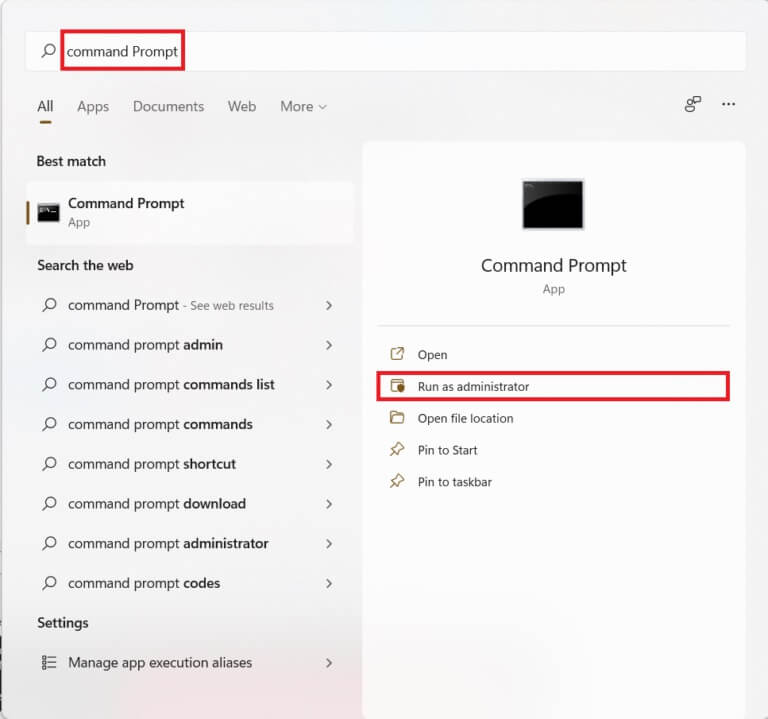
2. Тип оболочка проводника: команда AppsFolder и нажмите клавишу. Enter.
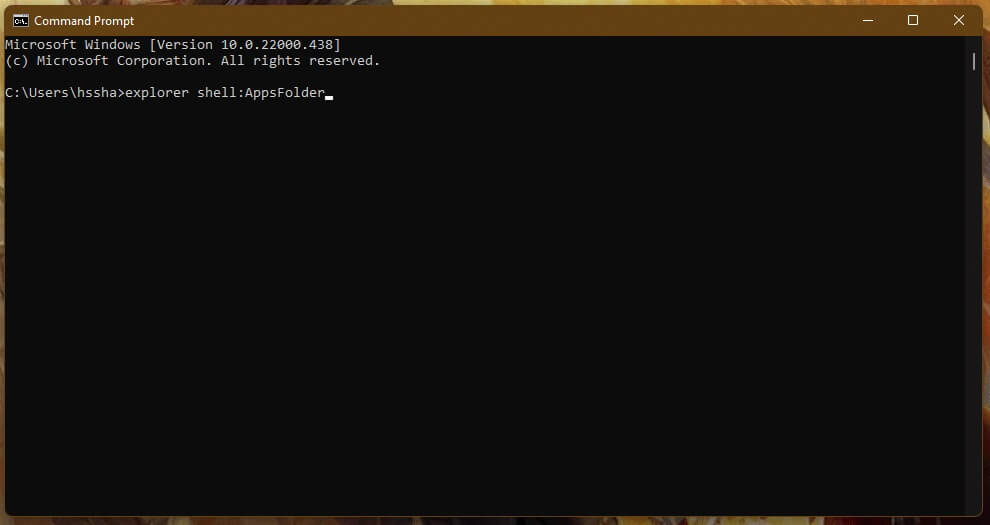
3. Щелкните правой кнопкой мыши по Приложение (Такие как Adobe Photoshop 2022) и выберите Создать ярлык.
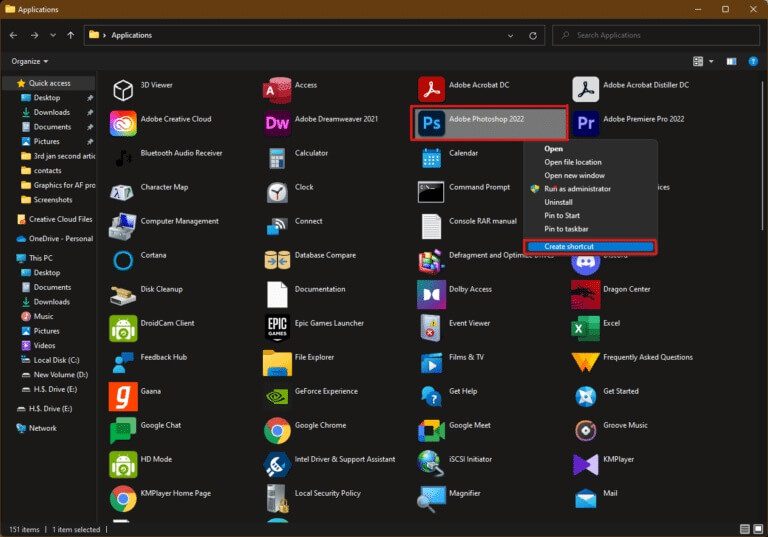
Проверьте свой рабочий стол, и вы найдете Аббревиатура приложения/программы Со списком других сочетаний клавиш.
Способ 4: с помощью мастера создания ярлыков
Если вы хотите создать ярлыки на рабочем столе в Windows 11 для определённого приложения, есть ещё один способ вручную создать ярлык файла или приложения на рабочем столе с помощью контекстного меню. Вот как это сделать:
1. Щелкните правой кнопкой мыши по Приложение (Такие как Dreamweaver) и выберите вариант Копировать как путь.
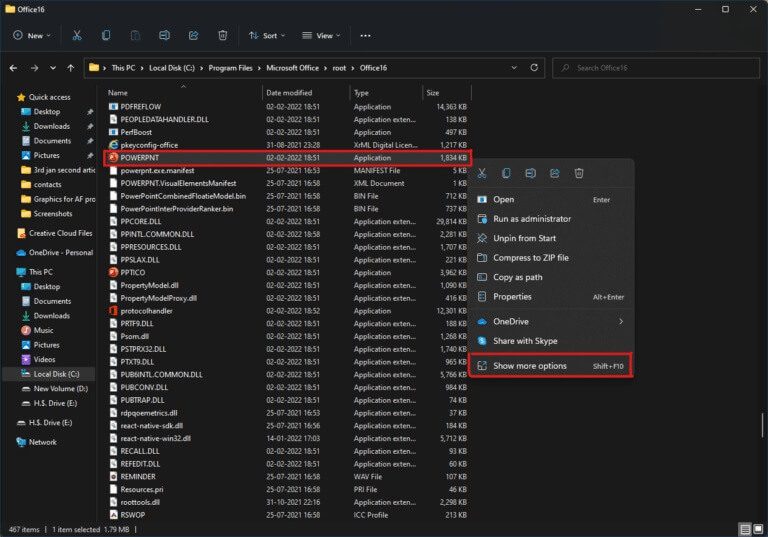
2. Затем перейдите на рабочий стол и щелкните правой кнопкой мыши по пустому месту.
3. Здесь прокрутите до Новое и выберите вариант Сокращенное название из контекстного меню.
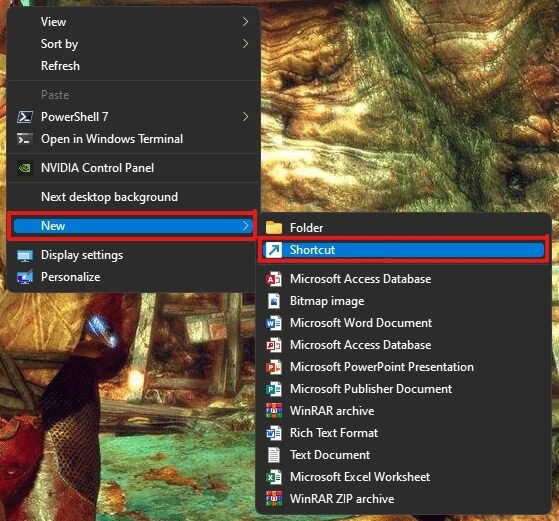
4. Вставьте скопированный путь к приложению в поле «Укажите местоположение элемента». Затем нажмите кнопку. следующий.
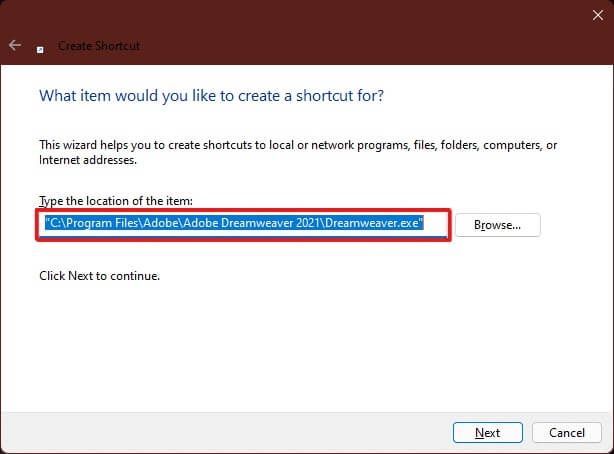
5. Наконец, введите имя для этого ярлыка и нажмите кнопку. "окончание".
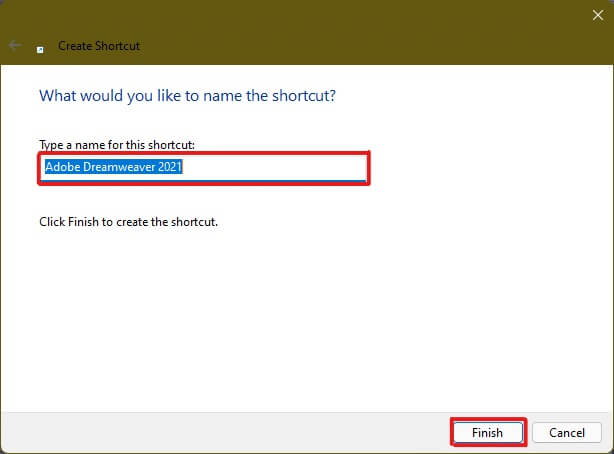
Ярлык приложения будет создан на рабочем столе.
Способ 5: через редактор реестра
Для создания ярлыков на рабочем столе в Windows 11 также может быть полезным способом добавить сочетание клавиш в редакторе реестра. Для этого выполните следующие действия:
1. Нажмите клавиши Windows + R Вместе, чтобы открыть диалоговое окно "трудоустройство".
2. Здесь введите regedit И нажмите "OK" , Как показано ниже.
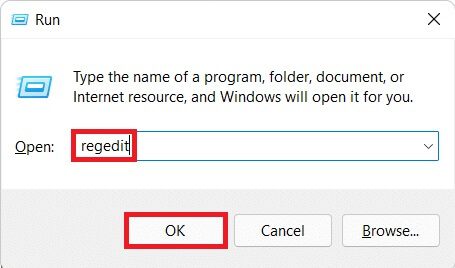
3. В редакторе реестра перейдите по следующему пути из адресной строки:
Компьютер\HKEY_CLASSES_ROOT\Каталог\Фон\оболочка

4. Щелкните правой кнопкой мыши по папке. оболочка , наведите курсор мыши Новое , Затем выберите Ключ
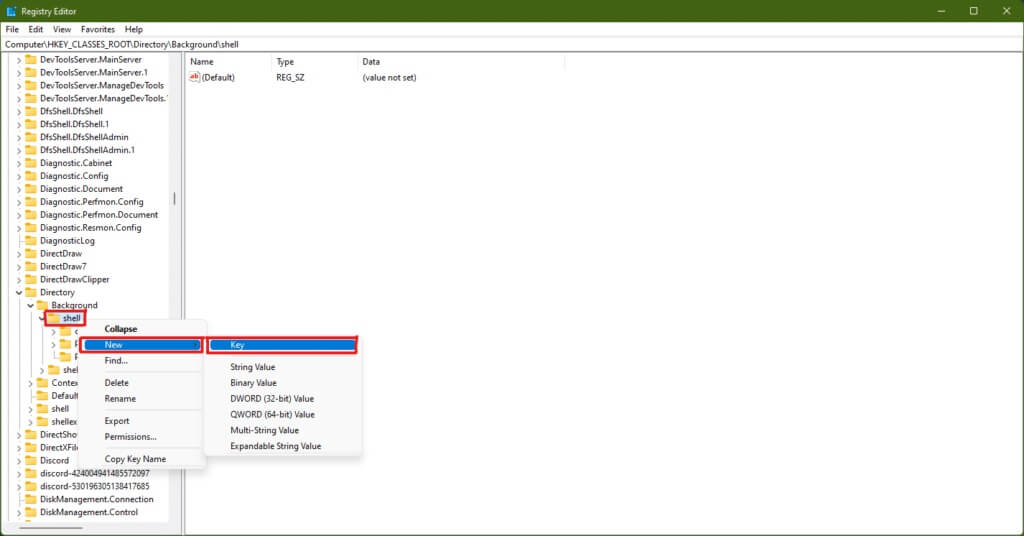
5. Переименуйте эту ключевую папку в Имя приложения (Такие как Фотошоп) для которого вы хотите создать ярлык.
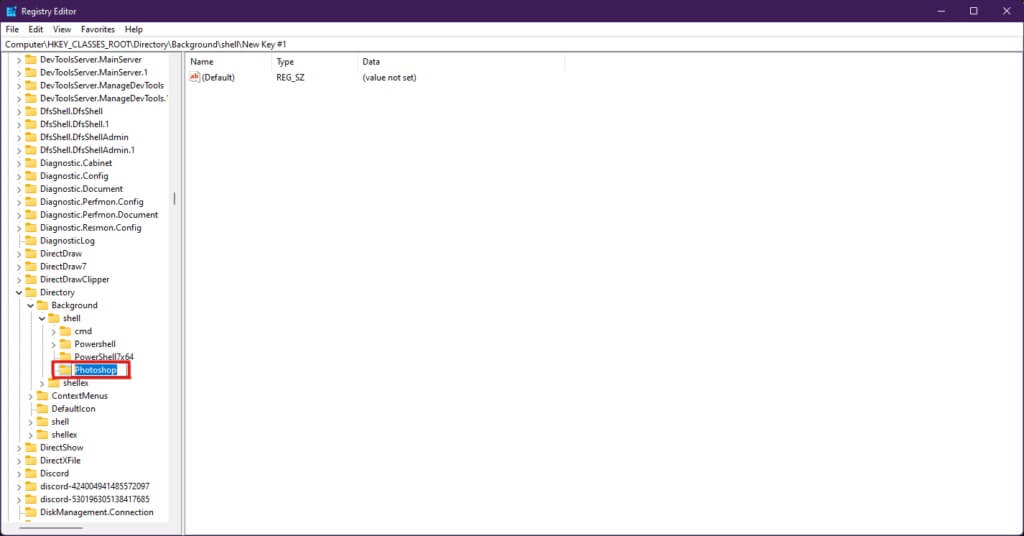
6. Теперь щелкните правой кнопкой мыши Папка Photoshop Наведите курсор Новое , Затем выберите Ключ.
7. Переименуйте вновь созданную папку ключа как Команда.
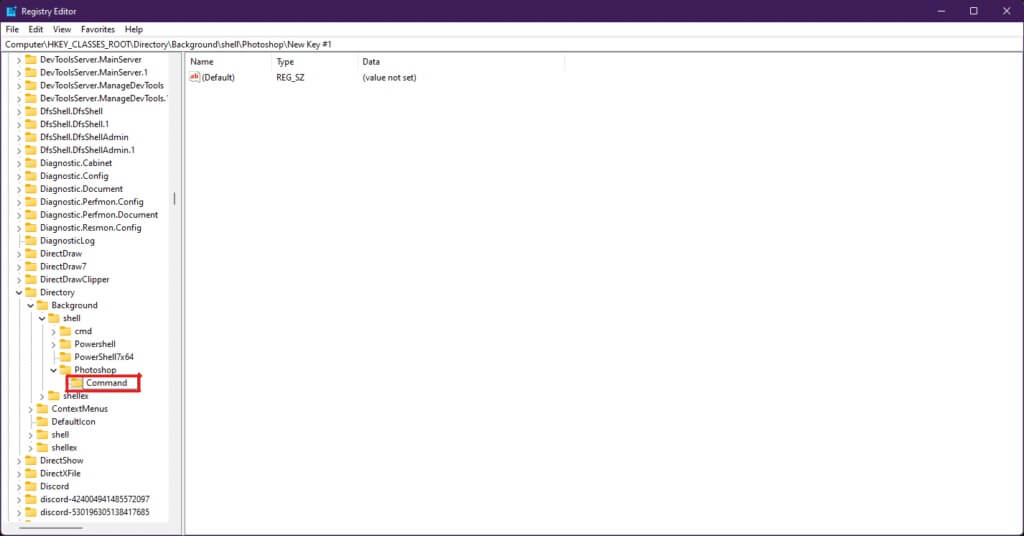
8. Затем откройте Проводник Скопируйте путь к приложению, как показано в способе 4.
9. Вернитесь к окну. Редактор реестра Щелкните по папке с ключом команды.
10. Здесь дважды щелкните по значению. (гипотетический) Как показано на изображении ниже.
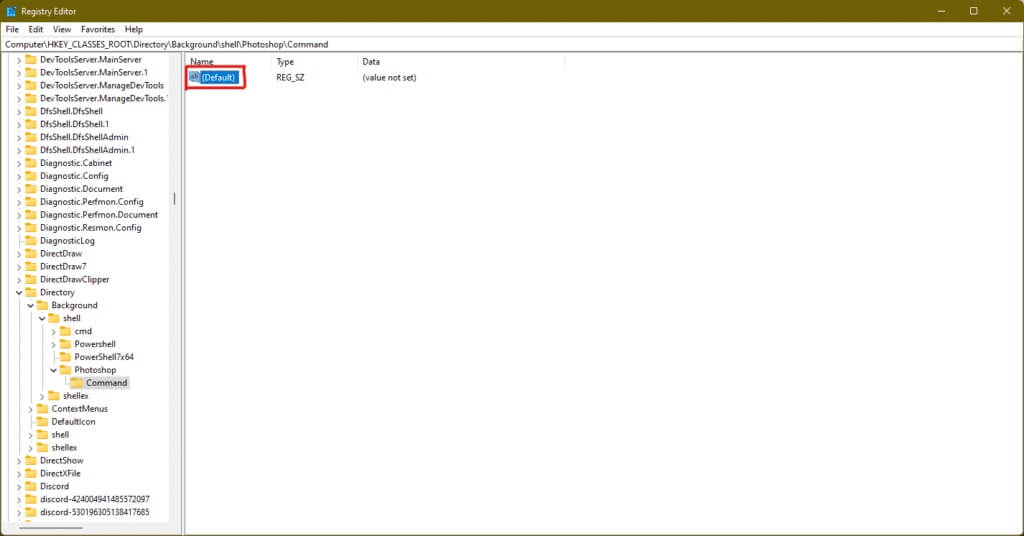
11. Теперь вставьте скопированный путь к приложению в раздел «Значение». См. скриншот ниже.
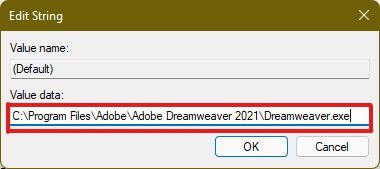
Ярлык теперь будет отображаться в контекстном меню правой кнопки мыши на рабочем столе и к нему можно будет получить доступ при необходимости.
Совет от профессионала: как установить значки на рабочем столе
Если на рабочем столе нет значка для определённого ярлыка, вы можете изменить его настройки. Подробнее об этом читайте в нашем руководстве. Как изменить значки на рабочем столе в Windows 11
Надеемся, что нам удалось предложить несколько полезных способов создания ярлыков на рабочем столе в Windows 11, и вы нашли оптимальный для своего компьютера. Сообщите нам в комментариях ниже, какой способ сработал у вас. Если у вас возникнут другие проблемы, связанные с ярлыками на рабочем столе, сообщите о них в комментариях ниже и свяжитесь с нами.